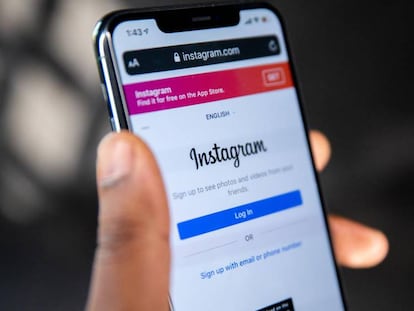Cómo ocultar los contenidos más personales que tienes en Google Fotos
Esto es fácil conseguirlo gracias a la carpeta Privada de la app
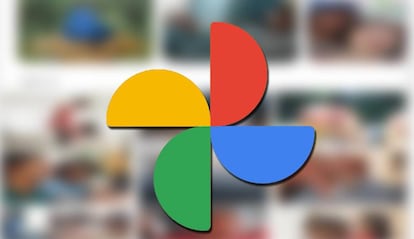

En los últimos tiempos, Google Fotos se ha posicionado como la aplicación predeterminada en dispositivos Android para gestionar fotografías y vídeos. Una de las grandes ventajas que ofrece es la sincronización del contenido con la nube, lo que te permite tener tus imágenes siempre a salvo y disponibles en todos tus dispositivos compatibles con Google Fotos.
Además de su funcionalidad de almacenamiento y organización, Google Fotos también ofrece potentes funciones de edición, estas brindan la posibilidad de dar un toque personalizado a tus imágenes. Asimismo, la plataforma te permite crear álbumes compartidos, lo que resulta ideal para compartir recuerdos y momentos especiales con tus amigos y familiares.

No obstante, la privacidad también es un aspecto importante en esta aplicación de Google. La aplicación ofrece el control total sobre lo que deseas compartir, permitiéndote ocultar fotos y vídeos incluso a aquellos que tienen acceso a tu propio teléfono. Una de las opciones para proteger tus imágenes más sensibles es activar la Carpeta Privada. Te contamos cómo utilizarla.
Así activas la Carpeta Privada de Google Fotos
Para habilitar la Carpeta Privada y de esta forma ocultar tus contenidos en Google Fotos, debes acceder a la Biblioteca y, luego, dirigirte a la sección de Utilidades. Allí encontrarás la opción que te permite activar esta opción que se ofrece en la aplicación de la que hablamos.
Antes de comenzar a utilizarla, deberás configurarla siguiendo las instrucciones del asistente. Este te pedirá que elijas un método de bloqueo de pantalla -que puede ser una contraseña; PIN; patrón; huella dactilar; o reconocimiento facial... todo depende de las características de tu dispositivo Android-.
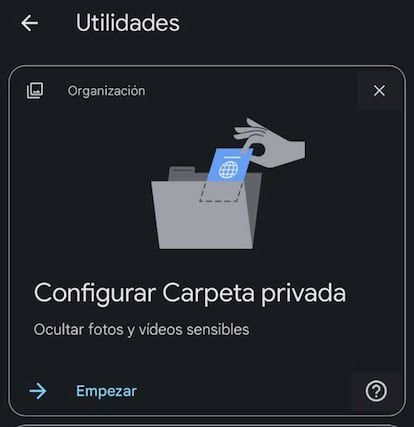
Una vez que hayas activado este apartado de Google Fotos, podrás encontrarla siempre en la siguiente ruta: Biblioteca > Utilidades > Organizar biblioteca > Carpeta privada. Para acceder a su contenido, deberás utilizar el método de desbloqueo que seleccionaste previamente.
Es importante mencionar que, por motivos de seguridad, las imágenes y vídeos que hay en este lugar solo pueden ser visualizados, movidos fuera de la carpeta o eliminados. Si deseas editarlos o crear álbumes con ellas, deberás sacarlas previamente de la carpeta privada.
Pasos para enviar contenido a este espacio
La forma más sencilla de ocultar fotos en Google Fotos es moviéndolas directamente a la Carpeta Privada. Cuando esta se encuentre vacía, verás un botón que indica "Mover elementos". A medida que llenes la carpeta con contenidos, simplemente deberás pulsar el icono en la esquina superior derecha, con forma de fotografía, para añadir más elementos a tu colección privada.

Para mover fotos y vídeos desde Google Fotos a la carpeta privada, tienes dos opciones. Puedes abrir el contenido que deseas mover y seleccionar la opción "Mover a Carpeta privada" dentro de las opciones disponibles. Y, la otra alternativa, es mantener pulsada una o más imágenes, luego presionar el menú desplegable en la esquina superior derecha y seleccionar el apartado que también se denomina "Mover a Carpeta privada".
Un detalle importante: si tienes un teléfono Pixel 3 -o un modelo más reciente de la compañía de Mountain View-, tendrás la comodidad de enviar fotos y vídeos directamente a tu Carpeta Privada desde la aplicación de Cámara (las opciones de la aplicación Google Fotos también se pueden utilizar). Simplemente, abre esta app, pulsa en "Galería de fotos" y selecciona "Carpeta Privada". Luego, realiza la fotografía o grabación de vídeo que desees, y al terminar, se guardarán automáticamente en dicho lugar.